这篇文章主要介绍了windows临时文件夹无写入权限不能安装如何解决的相关知识,内容详细易懂,操作简单快捷,具有一定借鉴价值,相信大家阅读完这篇windows临时文件夹无写入权限不能安装如何解决文章都会有所收获,下面我们一起来看看吧。
1、首先右击桌面的此电脑,然后点击“属性”。
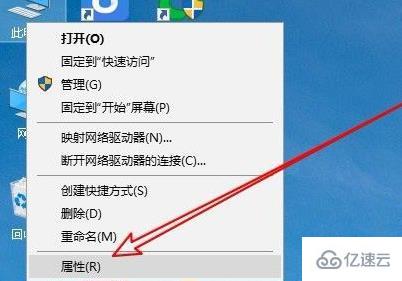
2、然后点击下面的“高级系统设置”。
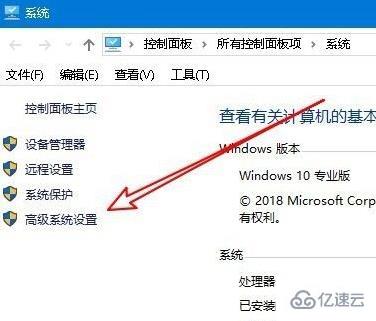
3、随后点击窗口下面的“环境变量”。
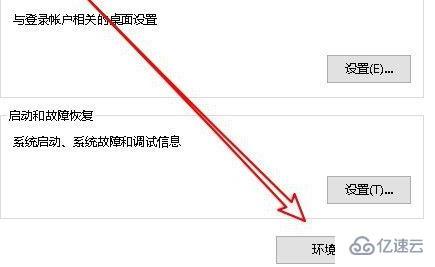
4、之后你就可以去打开环境变量窗口了,点击tmp文件选择“编辑”。
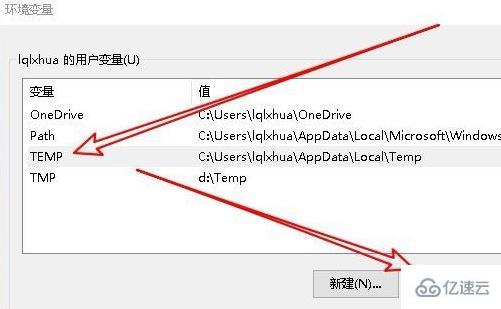
5、然后在打开的窗口点击“浏览文件”。
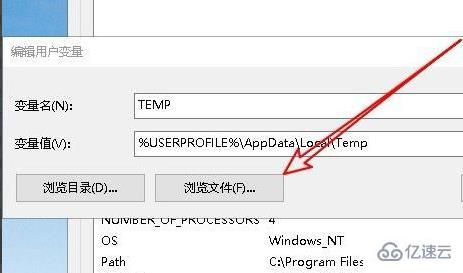
6、设置新的变量文件夹,然后点击确定。
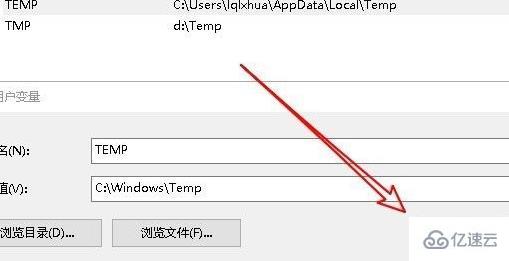
7、最后等到成功即可。
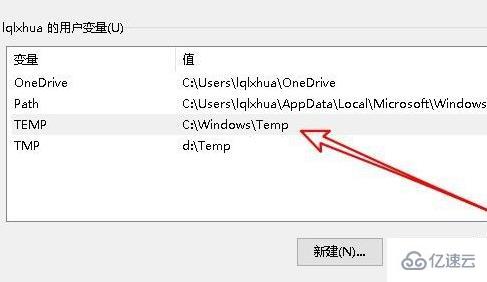
关于“windows临时文件夹无写入权限不能安装如何解决”这篇文章的内容就介绍到这里,感谢各位的阅读!相信大家对“windows临时文件夹无写入权限不能安装如何解决”知识都有一定的了解,大家如果还想学习更多知识,欢迎关注亿速云行业资讯频道。
免责声明:本站发布的内容(图片、视频和文字)以原创、转载和分享为主,文章观点不代表本网站立场,如果涉及侵权请联系站长邮箱:is@yisu.com进行举报,并提供相关证据,一经查实,将立刻删除涉嫌侵权内容。